Sinkronizirajte međuspremnik između računala ili uređaja pomoću Magic Copy
Ako želite dijeliti međuspremnik s više uređaja odjednom, pomoći će vam ovaj besplatni alat pod nazivom Magic Copy . Omogućuje vam sinkronizaciju međuspremnika na više uređaja(synchronize clipboard across multiple devices) . Dostupan je za gotovo sve popularne platforme uključujući Windows 10 . Mnogo puta moramo brzo podijeliti tekst ili vezu s drugim računalom ili s mobilnog na računalo ili obrnuto. Umjesto korištenja usluga kao što su Google Keep ili Evernote , možete koristiti ovaj besplatni softver koji će vam olakšati stvari. Za otkrivanje novog unosa potrebno je jedva pet sekundi – i tako možete brzo poslati dugačak tekst na drugi uređaj.
Sinkronizacija(Sync) međuspremnika između više uređaja
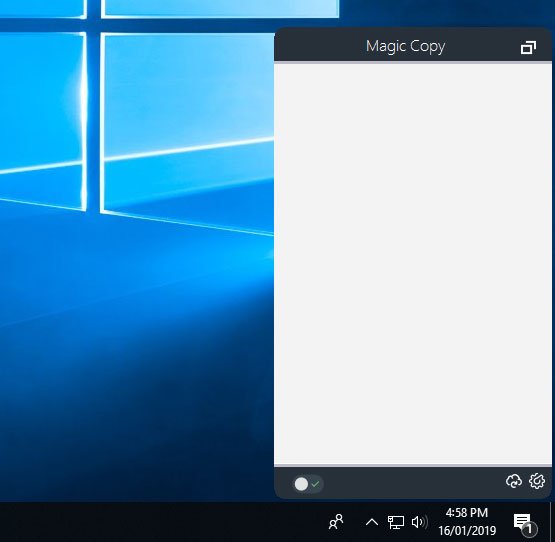
Koristeći Magic Copy za Windows PC , možete jednostavno sinkronizirati Windows Clipboard između računala, Android , iPhone uređaja i telefona.
Prije preuzimanja i korištenja trebali biste znati da morate stvoriti račun. Taj će se račun koristiti za čuvanje vaših tekstova ili veza. Ovaj račun možete koristiti na bilo kojem uređaju na koji želite poslati tekst ili vezu.
Da biste počeli koristiti ovaj softver međuspremnika(clipboard software) , morate ga preuzeti sa službene web stranice. Nakon dovršetka postupka instalacije morate unijeti podatke o svom računu.
Kad god kopirate neki tekst ili vezu, na zaslonu ćete pronaći poruku Got It . Ako možete pronaći ovu poruku, možete pronaći i tekst/vezu u aplikaciji. Međutim, nedostatak te poruke ukazuje na neuspjeh dohvaćanja međuspremnika.
Ako ste dobili poruku, ali se tekst i dalje ne prikazuje u aplikaciji, trebate provjeriti imate li ispravnu internetsku vezu. Ako je tako, možete kliknuti malu ikonu oblaka prije ikone zupčanika postavki da biste ručno sinkronizirali kopiranu stavku.
Postoji tipka za prebacivanje. Prema zadanim postavkama, uključen je. Ako je zelena, to znači da aplikacija Magic Copy snima vaš međuspremnik. Međutim, crveni znak označava da ova aplikacija ne snima vaš međuspremnik. Možete ga onemogućiti kada ne trebate dijeliti tekst ili vezu putem ove aplikacije.
Nedostatak ove aplikacije je što nema opciju brisanja određenog unosa. U slučaju da trebate ukloniti sve unose, možete otići na Settings > Erase All Clips .
Ako želite, ovdje možete preuzeti aplikaciju(here)(here) Magic Copy(Magic Copy) .
U slučaju da vam se ova aplikacija ne sviđa, uvijek možete koristiti Cloud Clipboard u sustavu Windows 10 , koji je izvorni alat za sinkronizaciju međuspremnika na više uređaja.(In case you do not like this app, you can always use Cloud Clipboard in Windows 10, which is a native tool to synchronize clipboard across multiple devices.)
Related posts
Kako onemogućiti sinkronizaciju međuspremnika na različitim uređajima u sustavu Windows 11/10
Kopirajte i zalijepite tekst međuspremnika s jednog računala na drugo
Kako kopirati popis naziva datoteka i mapa u međuspremnik u sustavu Windows 11/10
Quick Cliq: Prijenosni pokretač i alat za produktivnost za Windows
Najbolji besplatni softver Clipboard Manager za Windows 11/10
Kako stvoriti prečac za brisanje međuspremnika u sustavu Windows 10
Najbolji besplatni softver za sinkronizaciju zvuka i videa u sustavu Windows 10
Omogućite ili onemogućite dijeljenje međuspremnika sa Windows Sandbox
WinClip vam omogućuje dodavanje dodatnog međuspremnika u Windows 10
Kako konfigurirati postavke sinkronizacije pomoću uređivača registra u sustavu Windows 11/10
Kako prikvačiti tekst i sliku u povijest međuspremnika u sustavu Windows 11/10
Bacar je alat za sigurnosno kopiranje i sinkronizaciju naredbenog retka za Windows
Snimite više sadržaja u međuspremnik uz ClipAngel za Windows 10
Pomoć i pravopis međuspremnika: Održavanje i izvoz povijesti međuspremnika
4 načina za brisanje povijesti međuspremnika u sustavu Windows 10
Kako zalijepiti kao običan tekst u sustavu Windows 11/10 bez formatiranja
Kako ispraviti pogrešku "Oprostite, nema dopuštenih manipulacija s međuspremnikom".
Kako omogućiti i sinkronizirati kartice Microsoft Edge na različitim uređajima
Povijest međuspremnika ne radi ili se prikazuje u sustavu Windows 11/10
Kako očistiti međuspremnik u Excelu, Wordu ili PowerPointu
